7 lihtsat viisi, kuidas Pokemon GO asukohta ei tuvastanud [2023]
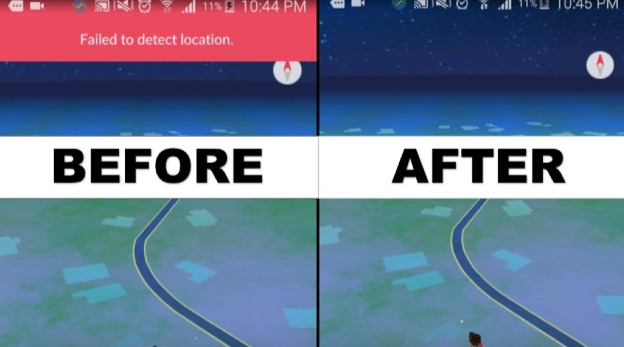
Meile kõigile meeldib Pokemon Go. Saame välja elada oma fantaasiad olla tõelised Pokemoni koolitajad. Muidugi, see pole veel olemas, kuid teatud kujutlusvõimega on see parim, mis meil on!
Kuid tõenäoliselt olete siin probleemi pärast, et Pokemon Go ei tuvasta asukohta. Märkasime veateate ilmumist iga kord, kui kasutasime Fake GPS Pro-d. Kas teile kuvatakse sama viga, öeldes:asukohta ei õnnestunud tuvastada'?
Ärge muretsege, sest just seda see artikkel parandab. Vaatame, miks see juhtub ja kuidas seda parandada, isegi kui see töötas varem hästi.
Põhjused, miks Pokemon Go asukohta ei tuvastanud 12
Põhjuseid, miks Pokemon Go teie asukohta ei tuvasta, võib olla mitu. Probleem võib olla nii iOS-is kui ka Androidis. Tavaliselt juhtub see järgmistel põhjustel:
- Võimalik, et kasutate rakendust korteris või kõrges büroohoones. Kui mängite Pokemon Go'd kõrges hoones, võib teie telefonil olla probleeme GPS-signaalide püüdmisega.
- Võimalik, et teie seadmes on funktsioon Mock Location lubatud.
- Võimalik, et kasutate oma asukoha muutmiseks rakendust.
Igal juhul on need kõik selle probleemi põhjused. Nüüd vaatame lahendusi, et saaksite edasi mängida.
6 viisi, kuidas parandada Pokemon Go 'Asukoha tuvastamine ebaõnnestus 12'
Oleme leidnud mitmeid lahendusi, mis võivad iOS-is ja Androidis asukoha tuvastamise nurjunud parandada. Enamasti piisab probleemi lahendamiseks ühest alltoodud meetoditest.
Kontrollige asukohateenuseid
Pokemon Go paneb sind külastama erinevaid kohti. See määrab mängu. Mängijad peavad asukohateenused sisse lülitama, et see toimiks.
Seega, kui teie nutitelefon ei tuvasta Pokemon Go's asukohta 12, võib GPS olla välja lülitatud. Mõnikord teeb ta seda iseseisvalt. Peamiselt aku tööea säästmiseks.
Selle parandamiseks võiksite asukohateenused sisse lülitada. See võib kehtida nii Androidis kui ka iOS-is, kuid me kirjeldame üksikasjalikult Androidi jaoks vajalikke samme.
Samm 1: Avage oma nutitelefonis "Seaded".
Samm 2: Avage "Paroolid ja turvalisus" > puudutage valikut "Asukoht".
Samm 3: GPS-i lubamiseks lülitage sisse lüliti.
![[LAHENDATUD] 7 lihtsat viisi Pokemon GO parandamiseks ei suutnud asukohta 2021 tuvastada](https://www.getappsolution.com/images/20210325_605c3fff43b25.jpg)
See peaks olema üks esimesi asju, mida proovida. Mängu mängides on asukoha asukoha sisselülitamine kogu aeg tülikas. Samuti võite otsida nutitelefoni ülaosas kuvatavat GPS-i toega ikooni. Erinevate nutitelefonimudelite ikoonid on aga erinevad.
Määrake teeseldud asukohad
Mõnikord ei tuvasta Pokemon GO rike teie tegelikku asukohta. Selle põhjuseks võivad olla teie kontrollist sõltumatud põhjused. Parim viis sellest üle saada on luua näidiskoht.
Põhimõtteliselt seate oma asukoha kuskile mujale, jäädes samal ajal füüsiliselt oma asukohta. See aitab, kui Pokemon Go ei leia saiti. Seda saate teha järgmiselt.
1. toiming: lülitage oma seadmes sisse Developers Options
Avage oma telefonis jaotis "Seaded" ja navigeerige jaotisse "Teave telefoni kohta". Siin valige suvand "Tarkvara teave". Puudutage seda valikut ja näete oma seadme järgunumbrit.
Nüüd saate lubada arendaja valikud, puudutades järgu numbrit seitse korda.
![[LAHENDATUD] 7 lihtsat viisi Pokemon GO parandamiseks ei suutnud asukohta 2021 tuvastada](https://www.getappsolution.com/images/20210325_605c3fff5aa22.jpg)
2. samm: installige FakeGPS Go
FakeGPS Go saate alla laadida Google Play poest. Järgige juhiseid ja installige rakendus. See on rakendus, mis paneb Pokemon Go tuvastama teistsuguse asukoha.
![[LAHENDATUD] 7 lihtsat viisi Pokemon GO parandamiseks ei suutnud asukohta 2021 tuvastada](https://www.getappsolution.com/images/20210325_605c3fff7187f.jpg)
3. toiming: lülitage sisse rakendus Mock Location
Nüüd minge uuesti jaotisse "Seaded" ja järgige juhiseid, et avada 1. sammus "Arendaja valikud". Kui olete seal, puudutage rakendust "Vali näidisasukoht". Saate uue menüü, mis näitab selle funktsiooniga rakenduste loendit. Valige FakeGPS.
![[LAHENDATUD] 7 lihtsat viisi Pokemon GO parandamiseks ei suutnud asukohta 2021 tuvastada](https://www.getappsolution.com/images/20210325_605c3fff87f69.jpg)
4. samm: käivitage FakeGPS
Nüüd töötab FakeGPS-i rakendus õigesti. Saate määrata mis tahes soovitud asukoha. Pärast seda vajutage vasakus alanurgas esitusnuppu. Nüüd saate käivitada Pokemon Go ja see tuvastab rakenduse määratud asukoha.
Lähtestage Pokemon Go andmed ja logige sisse
Kui ükski meetoditest pole seni töötanud, võite proovida Pokemon Go andmed lähtestada ja seejärel uuesti proovida. See on üks lihtsamaid viise probleemi „Pokemon Go ei tuvastanud asukohta (12)” lahendamiseks. Siin on sammud.
Samm 1: Avage oma nutitelefonis "Seaded".
Samm 2: Avage "Rakendused" > puudutage valikut "Rakenduste haldamine".
Samm 3: Avage rakenduste loendist Pokemon Go.
Samm 4: lõpuks puudutage valikuid 'Tühjenda andmed' > 'Tühjenda vahemälu'.
![[LAHENDATUD] 7 lihtsat viisi Pokemon GO parandamiseks ei suutnud asukohta 2021 tuvastada](https://www.getappsolution.com/images/20210325_605c3fff9d3f6.jpg)
Ärge muretsege; kõik teie edusammud salvestatakse endiselt teie kontole. See protsess eemaldab selle teie kohalikust salvestusruumist. Kui käivitate Pokemon Go, palutakse teil uuesti sisse logida. Ja saad andmed tagasi.
Logi välja ja logi sisse kontole
See on lihtne viis lahendada probleem, et Pokemon GO ei tuvasta asukohta. Mõnikord vajab mäng töö alustamiseks lähtestamist. Seda saate teha oma kontolt välja logides ja seejärel uuesti sisse logides. Toimige järgmiselt.
Samm 1: Avage Pokemon Go > puudutage Pokeballi ikooni.
Samm 2: Puudutage ekraani paremas ülanurgas valikut "Seaded".
Samm 3: Kerige alla ja navigeerige, et leida suvand „Logi välja” ja puudutage seda.
Samm 4: Pärast edukat väljalogimist proovige uuesti sisse logida. See peaks probleemi lahendama.
![[LAHENDATUD] 7 lihtsat viisi Pokemon GO parandamiseks ei suutnud asukohta 2021 tuvastada](https://www.getappsolution.com/images/20210325_605c3fffafef8.jpg)
Taaskäivitage telefon, lülitage GPS sisse ja proovige uuesti
Siin on veel üks kiire ja lihtne lahendus sellele, et Pokemon GO ei tuvasta asukohta. Nutitelefoni taaskäivitamine on nagu lähtestamine. Pärast lähtestamist käivitub enamik funktsioone uuesti.
See probleemi lahendamise viis on väidetavalt mitme kasutaja jaoks üsna hästi toiminud. Siin on juhised selle tegemiseks.
Samm 1: Vajutage nutitelefoni toitenuppu, kuni kuvatakse menüü > puudutage nuppu „Taaskäivitamine”.
![[LAHENDATUD] 7 lihtsat viisi Pokemon GO parandamiseks ei suutnud asukohta 2021 tuvastada](https://www.getappsolution.com/images/20210325_605c3fffc4a72.jpg)
Samm 2: Pärast telefoni taaskäivitamist lülitage GPS sisse ja käivitage mäng.
See on üks lihtsamaid meetodeid Pokemon Go võltsimise parandamiseks, mis ei suutnud asukohta tuvastada. See on kiire lahendus, nii et proovige seda artiklit lugedes.
Lõpetage Pokemon Go spooferite kasutamine
Võib-olla kuvatakse see tõrge "Pokemon Go võlts ei tuvastatud asukohta". Selle vea peamine põhjus on Pokemon Go asukoha spooferid.
Pokemon Go algusaegadel sai hõlpsasti kasutada mis tahes asukoha võltsimise rakendusi ja need kõik töötasid. Aga nüüd on teisiti.
Niantic – mängu arendajad tuvastasid mitu kasutajat, kes neid rakendusi rakendavad. Seetõttu võtsid nad meetmeid selliste rakenduste kasutamise peatamiseks.
Selle parandamiseks lõpetage selliste rakenduste nagu iSpoofer või FakeGPS Go kasutamine.
Boonuslahendus – asukohamuutja kasutamine Pokemon Go mängimiseks kõikjal
Asukoha muutja on parim lahendus sellele, et Pokemon Go ei tuvasta asukohta 12. See on spetsiaalne tarkvara, mis on loodud teie liikumiste simuleerimiseks reaalses asukohas. Kuid saate seda teha diivanil istudes. See aitab teil vältida jälgimist ja juurdepääsu funktsioonidele või teenustele, mis pole teie piirkonnas saadaval.
Siin on mõned olulisemad sündmused:
- Muutke koheselt oma GPS-i asukohta kuhu iganes soovite.
- Määrake kaardil marsruut, et järgida määratud kiirust.
- See töötab AR-mängudega, nagu Pokemon Go, ja sotsiaalmeedia platvormidega.
Tasuta allalaadimineTasuta allalaadimine
See on ülilihtne. Need on sammud asukohamuutja kasutamiseks, et lahendada Pokemon GO, mis ei tuvasta asukohaprobleeme:
1. samm: installige iOS Location Changer
Asukoha muutja on saadaval nii Windowsi kui ka Maci laua- ja sülearvutites. Saate selle alla laadida ja installimiseks järgida juhiseid.

2. samm: ühendage telefon arvutiga
Tarkvara töötab teie arvutis. Te ei pea seda oma telefoni alla laadima. Siduge telefon ühenduskaabli abil arvutiga ja avage telefon.
3. samm: valige kaardil sihtkohaks asukoht
Nüüd näete kaarti. Saate navigeerida, et valida asukoht, kuhu soovite "teleportida". Kui olete koha valinud, klõpsake asukoha määramiseks nuppu "Alusta muutmist".

4. samm: kontrollige Pokemon Go uut asukohta
Nüüd olete mängu nautimiseks valmis! Käivitage Pokemon Go ja see näitab teile täpset asukohta, mille valisite Location Changeris.
Tasuta allalaadimineTasuta allalaadimine
Järeldus
Pokemon Go tuli välja uue viisiga mängude mängimiseks. See julgustab inimesi välja minema ja Pokemone otsima. Kuid mõte hakkas korduma. Sa ei saa kogu aeg välja minna!
Paljud mängijad leidsid, et peaks olema võimalus mängida mängu mugavalt oma kodus. Sellepärast Asukoha muutja töötati välja. Saate seda tasuta proovida!
Kui kasulik oli see postitus?
Selle hindamiseks klõpsake tärnil!
Keskmine hinne / 5. Häälte arv:




